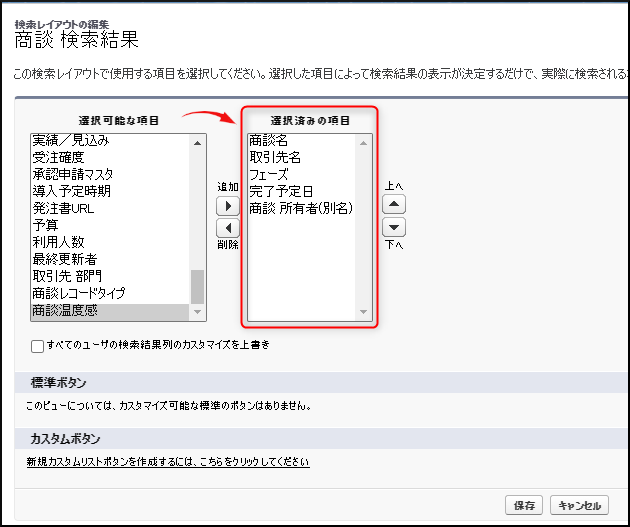【Salesforce】検索レイアウトの設定

目次
検索レイアウトとは
みなさんはタブからオブジェクトを開いた時に最近参照したデータというリストビューをよく見ていませんか。
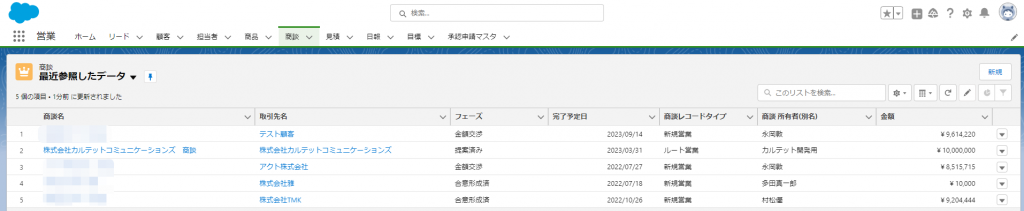
こちらの項目は固定で変更できないと思っていませんでしょうか。
今回ご説明させていただく検索レイアウトの設定をすれば最近参照したデータの項目も変更することができるようになります。
また検索レイアウトはグローバル検索にも反映されます。
検索結果にレコードを特定できるような情報が表示できたら便利ですよね。その設定が今回のテーマの検索レイアウトです。
グローバル検索
みなさんはSalesforceの中央上の検索窓は使ったことはありますでしょうか。
こちらがグローバル検索というもので、すべてのオブジェクトをまたいで検索できる機能です。
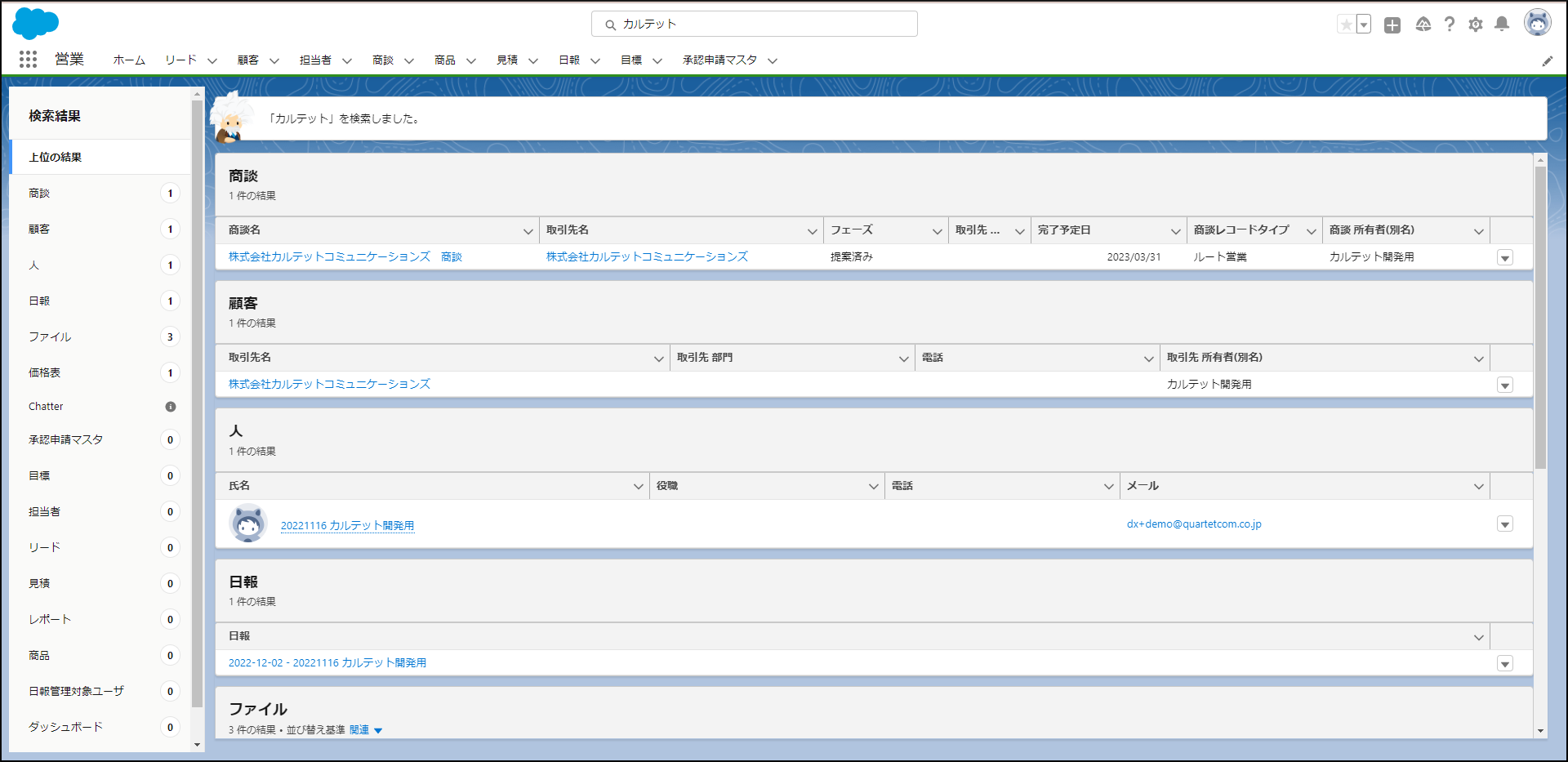
上記の画像はグローバル検索した例です。

商談レコードの検索結果にはそれぞれ「商談名」「取引先名」「フェーズ」「取引先部門」「完了予定日」「商談レコードタイプ」「商談所有者(別名)」の項目が表示されています。
取引先部門が表示されていますが、こちらは使っていない項目なので結果表示には必要ありません。また金額の項目を表示して検索した際にわかりやすいようにしたいと思います。
手順
今回は商談を例に取って説明します。
- 画面右側の歯車をクリックする
- 「設定」をクリックして別ウィンドウで設定画面を開く

- オブジェクトマネージャをクリック
- レコード検索を行いたいオブジェクト名を入力し検索
- 目的のオブジェクト名をクリック
- 左側のバーから検索レイアウトをクリック
するとプロファイル一覧が表示されると思います。 - デフォルトのレイアウトの右側にある▼をクリックし、”編集“をクリック

※プロファイルごとに検索結果表示を変えたい場合は、対象のプロファイル名のところを編集します。今回は全員に同じ検索結果を表示させる設定をします。 - 項目名を選んで追加、削除を行い、右側の”選択済みの項目”に表示させたい項目を入れていきます。

- 保存を押します。
グローバル検索画面はどうなったでしょうか。

取引先部門が非表示になり、金額の項目が表示されました。

また、リストビューの最近参照したデータの項目も同じ様に変更されました。